Virtoo vous permet de contrôler votre téléphone Android depuis un PC Windows
De nos jours, les développeurs de logiciels se concentrent principalement sur la fourniture d'une connectivité fluide entre le téléphone d'un utilisateur et le PC Windows(Windows PC) . Microsoft travaillant en permanence sur ces fonctionnalités, de nombreuses autres applications sont apparues sur le marché et peuvent offrir des fonctionnalités similaires . Dans cet article, nous avons couvert une application appelée Virtoo . Virtoo prend désormais en charge Windows 10 et les téléphones Android(Android Phones) . Il vous permet de contrôler sans fil votre téléphone Android via (Android)Bluetooth et Wi-Fi. Il vous permet de passer des appels, de lire des messages et d'utiliser n'importe quelle application mobile sur votre PC. Il vous permet de connecter votre téléphone et votre PC et vous permet de recevoir toutes les notifications sur votre PC lorsque votre téléphone est absent.
Le slogan de Virtoo est ' Faites de votre smartphone une fenêtre sur votre PC(Make your smartphone a window on your PC) '. Et l'application n'est rien d'autre qu'une excellente mise en œuvre de son slogan. Dans l'ensemble, l'application est bien construite et est livrée avec de nombreuses fonctionnalités.
Virtoo - Contrôlez votre téléphone Android(Virtoo – Control Android Phone) depuis votre PC
Virtoo utilise le Bluetooth(Bluetooth) pour initialiser une connexion entre votre téléphone et votre PC. Il est très simple de connecter les deux appareils. Ouvrez simplement l'application (Just)Virtoo sur votre téléphone et notez le code fourni par l'application. Entrez(Enter) le même code dans l'application de bureau et vous avez terminé avec la partie connexion. Confirmez le code PIN(PIN) , puis autorisez toutes les autorisations demandées sur votre appareil mobile. Les autorisations doivent être acceptées pour la première fois seulement.
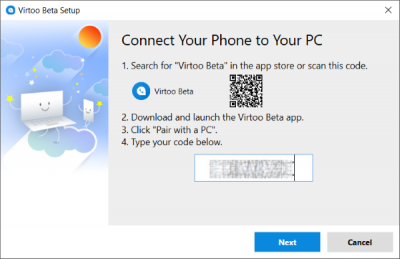
Une fois connecté, vous pouvez voir les notifications de votre téléphone directement sur l'écran de votre ordinateur. Chaque fois que vous recevrez une notification sur votre téléphone, une petite notification sera également affichée sur votre PC. Vous pouvez personnaliser l'apparence de cette boîte de dialogue de notification. Vous pouvez ouvrir des SMS, y répondre ou en extraire des informations.
De plus, vous pouvez recevoir et passer des appels depuis votre ordinateur lui-même. Cette fonctionnalité est très utile car il arrive souvent que nous souhaitions passer un appel instantanément tout en travaillant sur nos ordinateurs portables. Ou même si vous recevez un appel alors que vous travaillez sur votre ordinateur, il vous suffit d'appuyer sur le bouton vert et de commencer à parler pendant que vous continuez votre travail.
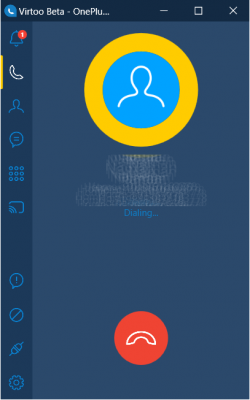
Vient maintenant la fonctionnalité la plus attendue de cette application qui est l'affichage sans fil. Virtoo peut faire de votre ordinateur une manette sans fil pour votre téléphone mobile vous permettant pratiquement d'utiliser n'importe quelle application de votre mobile sur votre PC. Contrairement à d'autres fonctionnalités, l' affichage sans fil(Wireless Display) utilise le Wi-Fi au lieu de Bluetooth pour diffuser le contenu de l'écran sur un réseau. Assurez(Make) -vous que les deux appareils sont connectés au même réseau Wi-Fi(Wi-Fi) , et vous pouvez vous connecter à votre ordinateur via Wi-Fi Direct .
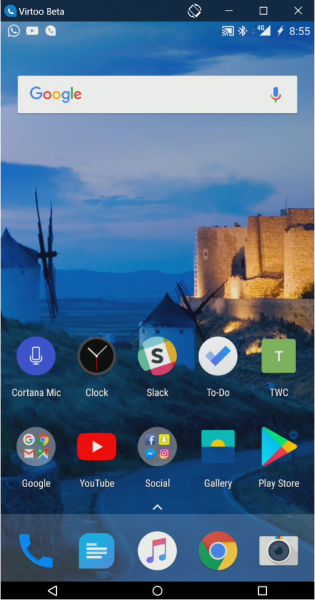
Une fois connecté, vous pouvez utiliser votre téléphone directement depuis votre ordinateur Windows . Les clics de souris(Mouse Clicks) seront automatiquement convertis en entrées tactiles pour votre téléphone mobile. De plus, la saisie au clavier sera transmise directement à votre appareil mobile. Vous pouvez ouvrir presque n'importe quelle application. Vous pouvez répondre à vos messages sur WhatsApp , réserver un Uber ou toute autre chose à laquelle vous pouvez penser. Et une fois que vous avez fini d'utiliser votre téléphone portable, fermez simplement la fenêtre et votre téléphone sera automatiquement verrouillé. La reconnexion est également facile si vous avez ajouté votre ordinateur en tant qu'appareil de confiance sur votre téléphone, alors Virtoo peut le déverrouiller directement. Si votre ordinateur n'est pas un appareil de confiance, vous devrez peut-être saisir manuellement votre mot de passe ou votre empreinte digitale.
Une autre fonctionnalité intéressante de Virtoo est les raccourcis sur le bureau. Vous pouvez créer des raccourcis sur votre ordinateur pour n'importe quelle application sur votre téléphone mobile. Il est à la fois pratique et cool d'ouvrir directement une application mobile directement depuis l'écran de votre ordinateur.
Nous pensons que Virtoo est une excellente application qui fait passer l'interconnectivité des ordinateurs mobiles au niveau supérieur. Il est facile à configurer et est livré avec de nombreuses fonctionnalités utiles. J'ai beaucoup utilisé cet outil, j'ai d'abord rencontré quelques problèmes, mais maintenant je peux supposer une expérience fluide et fiable.
Cliquez ici(here)(here) pour télécharger Virtoo . Vous verrez le bouton Télécharger maintenant à la fin de la page.(Download now)
Related posts
Best Software & Hardware Bitcoin Wallets pour Windows, iOS, Android
Les vrais Key Password Manager pour Windows PC, Android and iPhone
Best IP Camera apps pour Windows 10 PC and Android Phone
Droidcam: Use Android phone en tant que webcam pour Windows PC
Comment lier Android phone or iPhone à Windows 10 PC
7 Best Apps à Control Android Phone à distance de votre PC
Comment passer de Windows Phone à Android Phone
Connect Android à Windows 10 en utilisant Microsoft Remote Desktop
Set jusqu'à Kodi Remote Control à l'aide Windows 10 Android & iOS devices
DeskDock vous permet de contrôler Android phone à partir de Windows PC
9 Ways à Fix Twitter Videos ne pas jouer
Comment mettre un YouTube Video sur Repeat sur Desktop or Mobile
5 façons de télécharger des fichiers sur Google Drive
Top 10 Android apps Pour contrôler Windows 10 PC à distance du téléphone
Comment enregistrer Skype Calls sur Windows 10, Android et iOS
Set UP PushBullet avec Chrome & Android pour envoyer des fichiers sur des appareils
Comment transférer des fichiers entre Android and Windows utilisant ES File Explorer
Sync Android et appareils iOS avec Windows PC en utilisant Moboplay
Comment installer Windows 10 de Android phone en utilisant DriveDroid
Comment changer le search engine sur Chrome pour Windows, MacOS, Android et IOS
